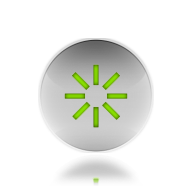вот мануал по работе с DRM
Всем когда-нибудь надоедает стандартная (DRM) графика телефона. Но вы можете своими силами изменить её! Можно изменить всё, в том числе и иконки, анимацию на отправку SMS, и даже символы батареи и уровень сигнала! Итак, нам понадобятся:
1. Программа SHXcodec и файлик midas.dll.
2. Исходная прошивка (от ВАШЕЙ модели телефона), над которой мы будем работать.
Начинаем!
1. Записываем midas.dll в папку system32 (лучше туда, а можно и в другую). Теперь регистрируем наш файл в системе: для этого жмем на midas.dll правой кнопкой мыши, выбираем пункт "Открыть с помощью" и жмем на "Выбрать программу…" Там жмем на "Обзор" и переходим в папку system32, где находим regsvr32. Все!
2. Запускаем shxcodec.exe.
3. Убираем галочку с пункта "separate".
4. Нажимаем "Open & split", выбираем подопытную прошивку и ждём, когда программа разберёт её на части.
5. Теперь нажимаем "Add", затем "Browse", в появившемся окошке переходим в папку с прошивкой, выбираем файл, оканчивающийся на "RAMDLD.smg", на вопрос отвечаем "Да" и жмём "OK"
6. Теперь снова жмём "Add", затем "Browse", в появившемся окошке переходим в папку с прошивкой, выбираем файл, оканчивающийся на "CG15.smg" (этот файл содержит в себе DRM – стандартную графику телефона). На вопрос отвечаем "Да" и жмём "OK"
7. Затем жмём "F5".
8. Жмём кнопку "Change", в появившемся окошке переходим в папку с прошивкой, и снова выбираем файл, оканчивающийся на "CG15.smg"
9. Жмём кнопку "Parse". Программа разобрала файл на отдельные картинки!
10. Настало время рассказать о некоторых кнопках в этом окне. Кнопка "Save Picture" сохраняет выбранную картинку в каталог с бином, "Save All" сохраняет все картинки в каталог с бином, "Replace" заменяет выбранную картинку, "Save Changes" сохраняет бинарник и "Make *.SHX" делает shx-файл, для прошивания его в телефон.
11. Теперь находим нужные картинки, заменяем их, закончив замены жмем на "Save Changes", вводим имя файла и сохраняем. Затем жмем "Make *. SHX", имя пропишется само (его не менять)! Внимание: сохранять все нужно в папку с прошивкой, а то может ничего не получиться!!!
12. Прошиваем полученный SHX-файл в телефон FlashBackup'ом.
13. Радуемся собой ;-)
И КСТАТИ, с помощью этой программы вы можете заменить стандартную графику телефона, а вот стандартные мелодии, видеоролики, "обои" вы не замените с помощью этой программы! Эти файлы содержаться в другом разделе прошивки, во Flex, а вот про него уже в другой раз...